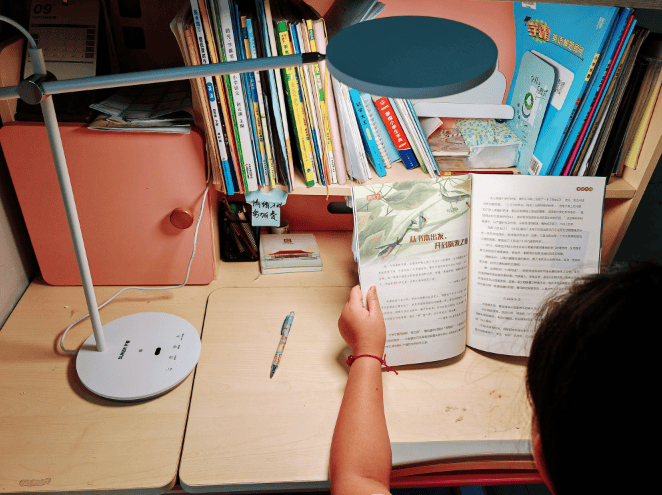本文主要是介绍【UE】转场效果,希望对大家解决编程问题提供一定的参考价值,需要的开发者们随着小编来一起学习吧!
效果

步骤
1. 新建一个材质,这里命名为“M_Transition”

打开“M_Transition”,在材质图表中添加如下节点,对纹理坐标节点旋转45°

通过和取反后的结果比较最小值得到一个对称的结果

通过“SmoothStep”节点扩大一点范围

通过如下节点实现梯度渐变

让输出的结果作为“Lerp”的“Alpha”引脚输入

2.创建一个材质参数集,这里命名为“MPC_Transition”

打开“MPC_Transition”,添加一个标量参数,这里命名为“Mask”

3. 回到“M_Transition”,将参数“Mask”作为节点“Lerp”的A引脚输入

减去1后作为节点“Lerp”的B引脚输入

将输出的结果作为“Sine”的输入

此时我们调整参数“Mask”值效果如下,可以看到不论“Mask”的值调整的多大都会是一个循环的效果

为了方便显示,我们可以使用“Time”节点替换Collection Param

通过乘上0.5减慢循环速度

再通过纹理节点创建一个纵向渐变来混合上述效果

此时效果如下

使用“Ceil”向上取整(如果喜欢渐变的效果可以不加该节点)

通过取反得到一个反方向的效果

通过如下节点创建斜着的间隔效果

将两部分的效果相乘

此时效果如下

取两部分的最大值,就得到了类似与转场的效果

使用“Lerp”节点将输出的结果作为纯黑色到纹理的渐变

此时效果如下

我们可以添加一个噪波来实现扰动的效果

可以再添加一个自发光的变化

此时的效果如下

最后将之前的“Time”节点替换为材质参数集的参数“Mask”

将混合模式设置为“已遮罩”

连接不透明蒙版

4. 接下来我们需要通过控制材质参数“Mask”来完成转场效果,创建一个控件蓝图,这里命名为“WBP_Transition”

打开“WBP_Transition”,添加一个画布面板和一个背景模糊控件

设置背景模糊的锚点为全屏

添加一个动画用于对背景模糊控件的模糊强度的控制,这里设置在地0s和第2.5s时模糊强度为0,第1.25s时模糊强度为100

添加一个对材质参数集中参数“Mask”控制的轨道,设置该参数的值在0~2.5s内由0变化到1.8

在事件图表中创建一个自定义事件,这里命名为“Play”,该事件执行后播放我们创建的动画

5. 在关卡蓝图中加载控件蓝图

播放后效果如下

参考视频:
https://www.bilibili.com/video/BV1394y1b7av/?spm_id_from=333.788&vd_source=36a3e35639c44bb339f59760641390a8
材质部分完整节点:





这篇关于【UE】转场效果的文章就介绍到这儿,希望我们推荐的文章对编程师们有所帮助!